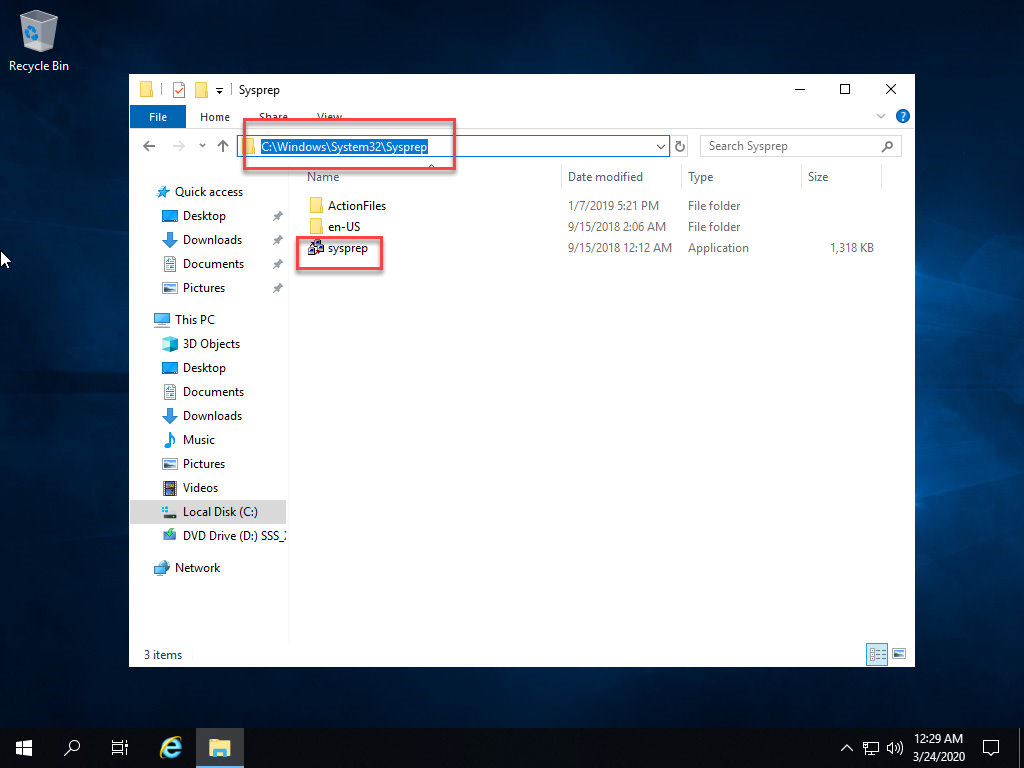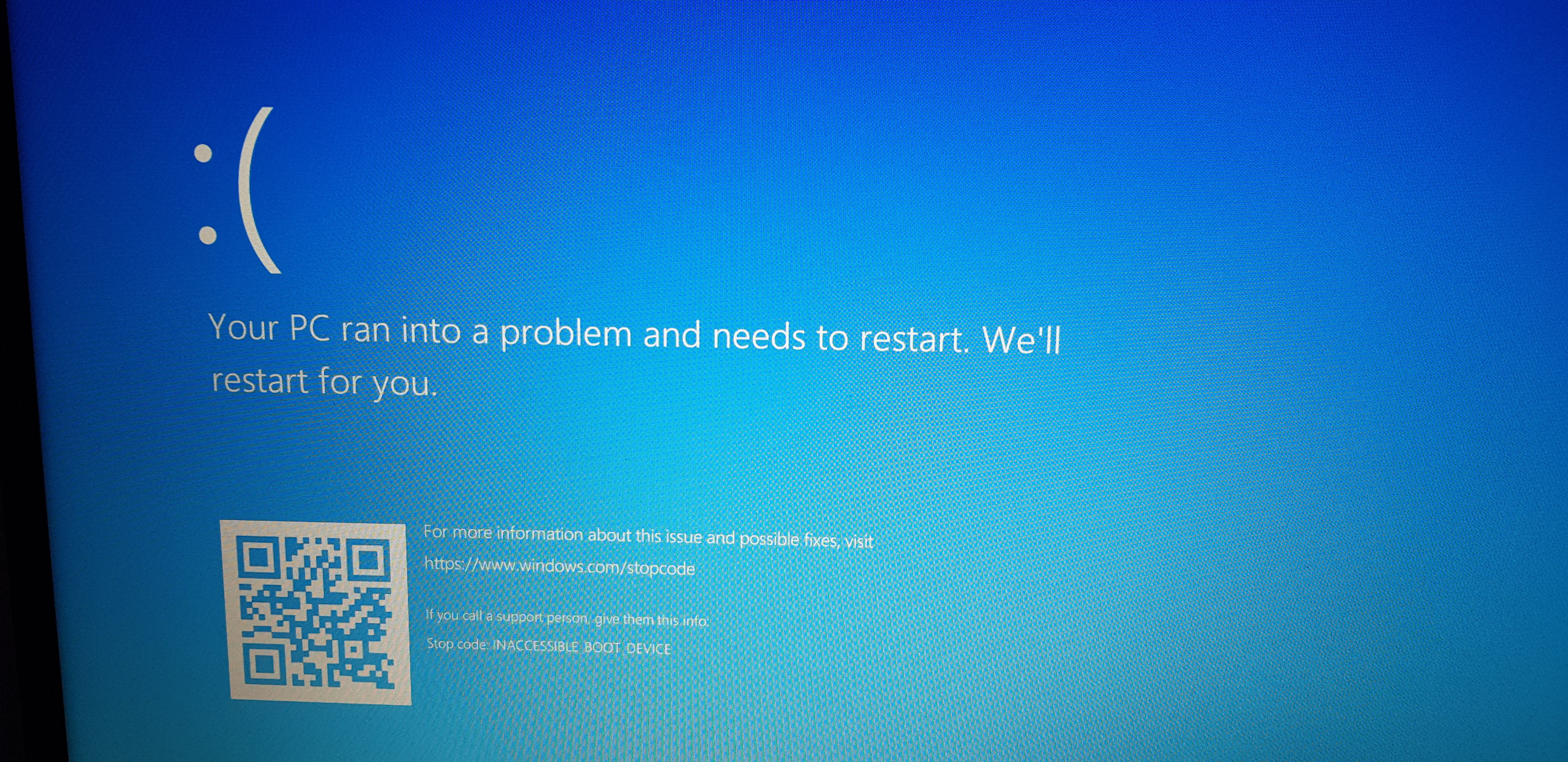Выбор способа сканирования
Emergency Kit – это лучший сканер вирусов и он обладает несколькими способами проверки компьютера на уязвимости и заражения. Можно выбрать наиболее подходящий способ среди:
- Быстрая проверка – происходит краткий анализ системы, проверяются самые распространенные места хранения вирусов и удаляются опасные их формы. Благодаря мобильности и быстроте проверки, эту функцию используют довольно часто, но она ограничена и не гарантирует результат;
- Проверка на угрозы – это полное сканирование системы на наличие каких-либо вирусов, угроз, уязвимостей и т.д. Процедура занимает продолжительное время, но эффект гораздо выше, чем от остальных вариантов;
- Выборочная проверка – основным отличием данного варианта является возможность выбирать директорию, которая будет проверена на вирусы.
Все эти функции направлены на поиск и устранение проблем, но могут быть использованы в соответствии с поставленными задачами.
Комплект экстренной помощи Emsisoft
Часто, помимо того, что наше программное обеспечение безопасности установлено на наших компьютерах с Windows, мы чувствуем потребность в другом автономном сканере вредоносных программ, чтобы получить второе мнение. С помощью этого инструмента вы можете сканировать свой ПК с Windows на наличие вирусов, троянов, шпионского ПО, рекламного ПО, червей, дозвонщиков, клавиатурных шпионов и других вредоносных программ. Если вы ищете такое, вы можете загрузить и проверить это многофункциональное бесплатное предложение от Emsisoft.
Возможности Emsisoft Emergency Kit:
- Бесплатный портативный и полный пакет против заражения вредоносными программами.
- Единственный бесплатный двухъядерный сканер вредоносных программ, получивший награды в многочисленных тестах.
- Сканирование до 450% быстрее благодаря оптимизации для многоядерных систем и полностью обновленному блоку сканера.
- Меньшее потребление ресурсов за счет эффективного программирования.
- Улучшено обнаружение руткитов благодаря режиму сканирования прямого доступа к диску. Обнаруживаются и удаляются как классические файловые руткиты, такие как TDL-3 и ZeroAcces, так и все более популярные инфекторы Master Book Records, такие как TDL-4 и Sinowal.
- Новая внутренняя система оценки означает на практике значительно меньше ложных срабатываний.
- Полностью новое второе ядро сканирования от BitDefender
- Значительно меньше ложных срабатываний
- Новые настройки производительности позволяют контролировать использование ЦП сканера.
- Оптимизированная очистка от вредоносных программ позволяет восстанавливать затронутые или поврежденные записи реестра.
- Более быстрые онлайн-обновления за счет небольших инкрементных загрузок.
Новая версия повышает производительность и уровень обнаружения, заменяя одно ядро сканирования, которое теперь использует ядра сканирования Emsisoft + BitDefender. Пакет аварийного восстановления включает сканер Emsisoft Emergency Kit, сканер командной строки Emsisoft, Emsisoft HiJackFree и Emsisoft BlitzBlank. Его можно использовать в качестве портативного инструмента для обнаружения и удаления вредоносных программ, просто запустив его непосредственно с USB-накопителя или компакт-диска без необходимости установки.
- С Сканер аварийного комплекта Emsisoft вы можете сканировать зараженный компьютер на наличие вирусов, троянов, шпионского ПО, рекламного ПО, червей, дозвонщиков, клавиатурных шпионов и других вредоносных программ. Здорово иметь второй антивирусный сканер на вашем компьютере.
- Новый темный режим в комплекте Emsisoft Emergency Kit.
- Сканер командной строки Emsisoft выполняет ту же работу, что и сканер аварийного комплекта, но без графического пользовательского интерфейса. Он предназначен для профессиональных пользователей и может использоваться для пакетных заданий.
- Emsisoft HiJackFree поможет опытным пользователям обнаруживать и удалять вредоносные программы вручную, но через все активные процессы, службы, драйверы, автозапуск, открытые порты, записи файлов хостов и многое другое.
- Emsisoft BlitzBlank поможет вам удалить файлы, записи реестра и драйверы во время загрузки до загрузки Windows и всех других программ.
- Повышенное удобство использования. Пользовательский интерфейс в версии 9 оптимизирован для Windows 8 и основан на Emsisoft Anti-Malware 9.
- Более быстрое сканирование с лучшим обнаружением с помощью двойного сканера
- Веб-сайт HaveIBeenPwned.com предоставляет быстрый способ проверить, не был ли какой-либо из паролей вашей учетной записи украден в результате взлома и просочился в сеть.
- Несколько улучшений для лучшего взаимодействия с пользователем.
- Раздел расширенной оценки журналов теперь предоставляет больше информации о различных процессах, таких как сканирование, карантин и обновления.
Emsisoft Emergency Kit — единственный в мире бесплатный сканер вредоносных программ с двойным ядром. Он использует почти 12 миллионов подписей и работает так же быстро, как одно ядро сканирования, благодаря удалению избыточных подписей.
Комплект экстренной помощи Emsisoft работает под управлением Windows 10/8/7, как 32-, так и 64-разрядной версии. Это портативный инструмент, поэтому его можно запускать и с USB. Вы можете скачать это здесь. (Сообщение обновлено 2 марта 2020 г.).
Связанные чтения:
- Лучшие диски аварийного восстановления для Windows 10
- Загрузочный носитель AntiVirus Rescue (CD / DVD).
Дополнительные бесплатные автономные антивирусные сканеры по требованию можно найти здесь.
Теги: Антивирус, Бесплатное ПО
Выбор способа сканирования
Emergency Kit – это лучший сканер вирусов и он обладает несколькими способами проверки компьютера на уязвимости и заражения. Можно выбрать наиболее подходящий способ среди:
- Быстрая проверка – происходит краткий анализ системы, проверяются самые распространенные места хранения вирусов и удаляются опасные их формы. Благодаря мобильности и быстроте проверки, эту функцию используют довольно часто, но она ограничена и не гарантирует результат;
- Проверка на угрозы – это полное сканирование системы на наличие каких-либо вирусов, угроз, уязвимостей и т.д. Процедура занимает продолжительное время, но эффект гораздо выше, чем от остальных вариантов;
- Выборочная проверка – основным отличием данного варианта является возможность выбирать директорию, которая будет проверена на вирусы.
Все эти функции направлены на поиск и устранение проблем, но могут быть использованы в соответствии с поставленными задачами.
Выбор способа сканирования
Emergency Kit – это лучший сканер вирусов и он обладает несколькими способами проверки компьютера на уязвимости и заражения. Можно выбрать наиболее подходящий способ среди:
- Быстрая проверка – происходит краткий анализ системы, проверяются самые распространенные места хранения вирусов и удаляются опасные их формы. Благодаря мобильности и быстроте проверки, эту функцию используют довольно часто, но она ограничена и не гарантирует результат;
- Проверка на угрозы – это полное сканирование системы на наличие каких-либо вирусов, угроз, уязвимостей и т.д. Процедура занимает продолжительное время, но эффект гораздо выше, чем от остальных вариантов;
- Выборочная проверка – основным отличием данного варианта является возможность выбирать директорию, которая будет проверена на вирусы.
Все эти функции направлены на поиск и устранение проблем, но могут быть использованы в соответствии с поставленными задачами.
Проверка компьютера на наличие вирусов без антивируса

Развитие вирусного ПО происходит с такими темпами, что не все антивирусы могут справиться с этим. Поэтому, когда пользователь начинает подозревать, что на его компьютере появился зловред, но установленная антивирусная программа ничего не находит, на помощь приходят портативные сканеры. Они не требуют инсталляции, поэтому не конфликтуют с установленной защитой.
Существует множество сканеров, которые с легкостью определят, есть ли угроза в вашей системе, а некоторые даже очистят ее от ненужных файлов. Вам просто нужно будет скачать понравившуюся утилиту, за надобностью настроить или загрузить базы, запустить и ждать результата. Если проблемы будут найдены, то сканер предложит вам решение.
VIPRE Rescue
VIPRE Rescue. ThreatTrack Security, Inc.
What We Like
-
Deletes viruses automatically.
-
It’s easy to understand how to use.
-
The program runs from anywhere (it’s portable).
What We Don’t Like
-
Requires lots of disk space.
-
Doesn’t provide a graphical user interface.
-
Won’t ask which threats to remove.
-
Unable to customize the scan.
VIPRE Rescue is a portable, on-demand free virus scanner. It doesn’t have a user interface but, instead, runs through Command Prompt.
After downloading VIPRE Rescue (which is over 300 MB), the installer will ask you to extract the files to a folder, which requires more than 500 MB of free space. The default folder chosen to save the files to is C:\VIPRERESCUE\ but you can change it to whatever you want.
It will run the program automatically after the extraction, but if not, open the extracted files and run VipreRescueScanner.exe. A scan will immediately start and will automatically remove any viruses it finds.
I recommend only using this program if every other scanner in this list fails to install due to a virus infection. There aren’t advanced options and it’s too easy to accidentally stop the scan by exiting the Command Prompt window.
Norton Power Eraser
Norton Power Eraser. Symantec Corporation
What We Like
-
Provides unique scanning features.
-
Simple interface that’s easy to understand.
-
It’s a portable application.
-
Has a small download size.
What We Don’t Like
-
Pausing a scan is not supported.
-
There aren’t many advanced settings that can be tweaked.
Norton Power Eraser is a portable on-demand free virus scanner that’s just 10 MB in size.
The featured virus scanning function in Norton Power Eraser is activated with the main button called Scan for Risks on the first window of the program. This requires a reboot as it scans for rootkits.
Choose Advanced Scans for other scanning methods. You can scan a file or folder with the Reputation Scan, which performs a cloud lookup on the data. This requires an active Internet connection so Norton Power Eraser can upload the necessary information to the Internet.
Дополнительная информация
Помимо перечисленных утилит, при возникновении подозрений на вирусы и в контексте онлайн проверки на вирусы могу рекомендовать:
- — утилита для проверки запущенных процессов в Windows 10, 8 и Windows 7. При этом отображает информацию онлайн баз о возможных угрозах со стороны запущенных файлов.
- — самое простое, быстрое и очень эффективное средство для удаления вредоносных программ (в том числе тех, которые антивирусы считают безопасными) с компьютера. Не требует установки на компьютер и использует онлайн-базы нежелательных программ.
- — антивирусные ISO образы для проверки при загрузке с флешки или диска без установки на компьютер.
Далеко не все пользователи устанавливают на свой компьютер или ноутбук антивирус. Одним – лень, другие – не видят в этом необходимости. А когда вдруг ПК начинает странно себя вести (глючит и тормозит или появилась реклама в браузере), то можно просто проверить компьютер на вирусы онлайн и бесплатно. Благо вариантов сегодня предостаточно.
Ниже приведены 7 лучших антивирусов, которые умеют сканировать на вирусы онлайн. Правда, проверить комп без загрузки установщика не получится. Проверка на вирусы выполняется в режиме онлайн, но антивирусам нужен доступ к вашим файлам. Поэтому часть из них устанавливается как модуль для браузера, а некоторые – в виде небольшой утилиты. Также в списке есть 2 антивируса, которые поддерживают онлайн проверку на вирусы без скачивания. Какой из них использовать – выбирать только вам.
Быстро проверить компьютер на вирусы онлайн поможет Касперский. Полноценный антивирус хорошо известен в России, и его «младший брат» тоже пользуется популярностью.
Программа работает в «облаке», поэтому вы сможете быстро проверить Касперским на вирусы онлайн любой ПК или ноутбук.
Основные ее преимущества:
- не замедляет работу Windows (чего не скажешь о полноценном антивирусе Kaspersky, который во время проверки «кушает» немало ресурсов);
- не конфликтует с другими антивирусами, установленными на компьютере;
- не удаляет найденные вирусы, а только сообщает о них (с одной стороны – это плюс, а с другой – вам придется удалять их вручную);
- выдает подробный отчет.
Проверка на вирусы онлайн в Касперском выполняется очень просто:
- Скачайте файл-установщик по этой ссылке .
- Запустите программу.
- Дождитесь окончания проверки.
После этого вам останется лишь удалить вирусы (если они были найдены).
VirusTotal (Скачивание не требуется)
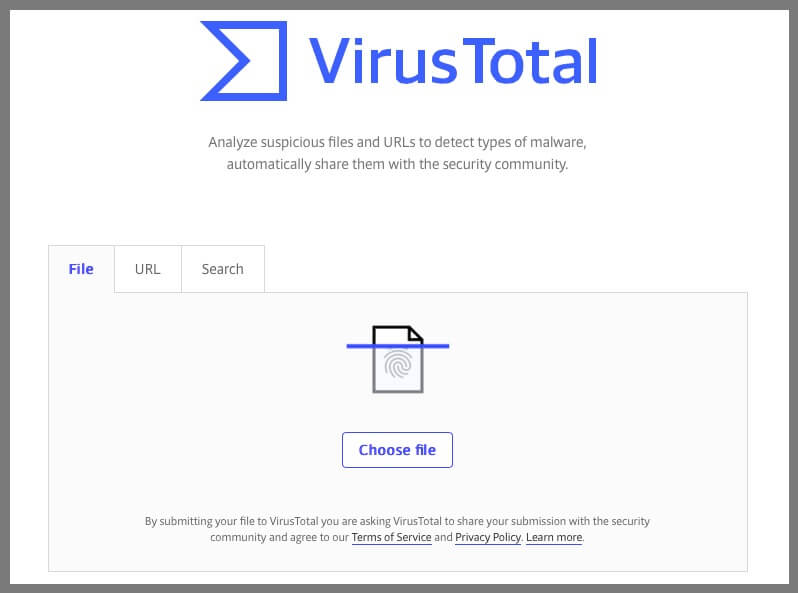
Общая информация:
VirusTotal это бесплатный онлайн-сканер, который позволяет пользователям анализировать подозрительные файлы и URL-адреса на наличие вредоносных программ, ссылаясь на большую онлайн базу данных ранее обнаруженных инфекций.
Хотя он сканирует загруженные файлы впечатляюще быстро, анализировать он способен только по одному, что превращает полную проверку всей системы в нереально громоздкий процесс запуска каждого файла по отдельности. Короче говоря, хотя он работает как настоящий веб-сканер, его нельзя классифицировать как общесистемный инструмент обнаружения.
Плюсы:
- Не требует скачивания
- Бесплатный
- Высокая точность
- Работает быстро
- Несколько опций сканирования
- Комплексная отчетность
- Кросс-платформенный
Минусы:
- Ограничение сканирования одним файлом/URL за раз
- Невозможно удалить инфекцию
Личный отзыв:
VirusTotal это бесплатный сервис, который позволяет пользователю отправить отдельный файл или URL адрес, который затем пропускается через множество различных антивирусных служб, облачных сервисов аналитики и сканеров веб сайтов для проверки на наличие вирусов.
Я был впечатлен тем, как быстро это работает, и какой подробный отчет анализа он был в состоянии предоставить. Он запустил один файл Word doc через 58 различных антивирусных сервисов, что было впечатляющим.
После выполнения онлайн-сканирования на наличие вредоносных программ, он автоматически поделился результатами со своим сообществом пользователей, тем самым повышая уровень глобальной IT-безопасности в режиме реального времени. Как бесплатный и действительно онлайн-инструмент, он отлично подходит для одноразовых проверок, но недостаточно надежен для выполнения сканирования всей системы.
Антивирусные сканеры по-прежнему защищают Windows 7
Уже настал конец поддержки для Windows 7. Те, кто все еще работают с классической Windows, больше не получают обновлений безопасности. Тем не менее, в настоящее время чуть более четверти всех настольных Desktop-систем используют Windows 7 (по состоянию на начало декабря 2019 года), и, в отличие от Windows 10, там еще нет интегрированного антивирусного сканера. И получается, что существует огромная целевая аудитория, нуждающаяся в антивирусном сканере, и поэтому все протестированные антивирусные сканеры, даже Windows Defender, поддерживают Windows 7. Результаты теста один к одному можно переносить и на Windows 7.
Но наш самый важный совет: как можно скорее переходите на более позднюю версию Windows или альтернативную операционную систему
Даже если не принимать во внимание вирусную угрозу, то просто напомним, что с 14-го января Microsoft этот вариант системы больше не поддерживает
Многие антивирусные сканеры имеют свои особые таланты — в том числе Microsoft Защитник. Ни один антивирусный сканер не защищает идеально, тем не менее, довольно многие разработчики проделали хорошую работу и продолжают улучшать свои продукты. Это также относится к Microsoft, антивирусный сканер которой Windows Defender, особенно в Real-World-тесте показал себя очень хорошо. Но недостатки Defender демонстрирует, когда ему приходится работать в автономном режиме, кроме того, он продемонстрировал слишком много ложных срабатываний и высокое потребление ресурсов системы. Если вас в Windows 10 не раздражает его многочисленные False Positives, и он не тормозит вашу систему, оставляйте его.
Лучшие антивирусные сканеры теста 2020 года придется покупать. Avira Antivirus Pro — заслуженный победитель тестирования с лучшим уровнем защиты, очень удобен в использовании, и обладает низким тормозящим воздействием. Kaspersky неожиданно часто халтурит в плане защиты, зато показывает конкурентам, что значит работать ненавязчиво. ESET является самым «незаметным» сканером в нашем тесте, он практически не тормозит систему, но портит себе общую оценку из-за слабого уровня защиты. Если обязательно хотите бесплатный антивирусный сканер, то Panda Free Antivirus показывает хороший результат во всех категориях тестирования и превосходит Windows Defender в каждой из наших трех дисциплин. Правда, Panda для хорошей работы обязательно необходимо подключение к Интернету.
Главные помощники антивируса: как защитить ПК
Очистка заражений
Обнаружение активных угроз лишь один из этапов на пути к очистке компьютера. Очистка на самом деле более сложный процесс, поскольку вредоносные программы всячески пытаются препятствовать извлечению. Вот несколько механизмов, используемых вредоносными программами для предотвращения обнаружения и самообороны:
— Блокировка файла
Некоторые вредоносные программы могут заблокировать файл. Если файл заблокирован, он не может быть удален. Блокировка может быть достигнута путем обеспечения постоянной работы программы.
— Watchguards
Это метод, в котором инфекция содержит в себе 2 программы. Если вы очистите одну программу, другая заметит это и запустится немедленно. Когда вы удалите вторую, перезапустится первая, и так далее.
— Скрытие
Как уже упоминалось выше, руткиты манипулируют API, и остаются скрытыми в системе. Если файл не может быть виден, то и не может быть удален, не так ли?
Автозапуск в качестве компонента системы
Некоторые угрозы загружают себя в программы, чтобы операционная система запускала их автоматически, когда вы включаете ваш компьютер. Если вы пытаетесь очистить их, вы получите синий экран. Если вы удаляете пункт автозагрузки, вредоносные программы мгновенно восстанавливают его.
Как Emsisoft очищает угрозы
Чтобы справиться с вредоносными программами, мы разработали собственную систему очистки. Она очищает около 100 мест в реестре и файловой системе, которые могут быть использованы вредоносными программами для запуска при старте системы.
Если файл заблокирован, наше чистящее ядро планирует удаление вредоносной программы при следующей загрузке системы методом, который не позволяет вредоносной программе снова заблокировать удаление. Кроме того, наш движок восстанавливает значения по умолчанию в ряде мест автозапуска, которые испортили бы систему, если бы вы просто удалили записи вредоносной программы. Во время удаления, в карантине создается копия каждой угрозы для последующего анализа или восстановления (если вы не выберите опцию «Удалить» вместо «Карантин»).
Как работает помещение файла в «карантин»? Файл шифруется и помещается в файл-контейнер, где он не может причинить вред другим файлам и приложениям в вашей системе. Мы всегда рекомендуем использовать функцию карантина, потому что существует небольшая вероятность, что файл, который был обнаружен, безвреден (ложное обнаружение), или, что файл может быть необходим для дальнейшего исследования или экспертизы. Вы можете удалить файлы карантина через пару недель, если выясняется, что файл на самом деле безобидный.
Сканирование и очистка файлов на сетевых ресурсах
Хотя сканирование файлов на сетевых ресурсах, которые находятся на других ПК и возможно, мы его не рекомендуем. Это может сэкономить вам немного времени на поездке к физическому компьютеру, но имейте в виду, что сканирование файлов удалённой машины имеет некоторые серьёзные ограничения:
- Сканирование памяти, руткитов и следов невозможно, так как они требуют доступа к системным API, которые могут быть доступны только локально. Вы ограничены в сканировании файлов с помощью стандартных процедур чтения файла, что означает отсутствие режима прямого доступа к диску.
- Очистка вообще невозможна, потому что удаление обнаруженной активной вредоносной программы без удаления его записи в автозапуске, скорее всего, может привести к сбою в работе компьютера, он может перестать загружаться.
Всегда сканируйте и очищайте ПК локально. Если вы не хотите устанавливать наше программное обеспечение, загрузите Emsisoft Emerngency Kit, он полностью портативный и не требует установки.
Независимо от того являетесь ли вы экспертом в области удаления вирусов или простым пользователем, мы надеемся, что эта информация поможет вам понять, как работает передовая технология Emsisoft, защищая ваш компьютер от вредоносных программ.
Желаем хорошего и безвирусного дня!
F-Secure Scanner (Требуется скачивание)
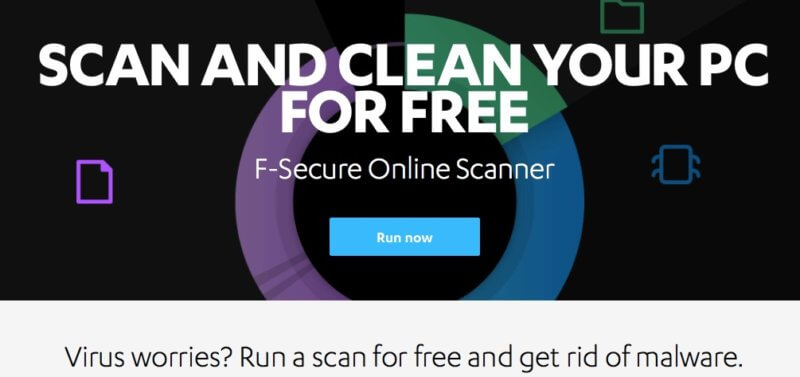
Общая информация:
После тестирования он удалил большинство вредоносных программ на нашем устройстве. Весь процесс оказался впечатляюще быстрым и занял менее минуты. После идентификации вы можете увидеть информацию о зараженных файлах с интернет-ссылками для более подробной информации…
Этот инструмент также может успешно удалить вредоносные программы, которые он находит, с помощью перезагрузки системы. Инструмент очень удобный в использовании, но он доступен только для Windows, хотя компания предлагает бесплатную пробную версию своего продукта F-Secure Safe для пользователей Mac.
Плюсы:
- Удаляет зараженные файлы
- 70% точность
- Сканирование занимает меньше минуты
- Простой пользовательский интерфейс
- Постоянно обновляется для обнаружения новых угроз
Минусы:
- Доступен только для Windows
- Не является облачным решением
- Нет пользовательских настроек сканирования
- Требуется перезагрузка системы
Личный отзыв:
F-Secure антивирусный сканер определенно является одним из лидеров обзора. Хотя он и требует скачивания дополнения, но оно требует мало памяти. Вы можете поделиться вашими результатами с компанией, чтобы поддерживать их базу данных угроз в актуальном состоянии…
Это не только обеспечивает высокое качество обнаружения, но и создает ощущение общности. Вам не нужно беспокоиться о конфиденциальности, так как все результаты анонимны.
Скорость сканирования, а также возможность удаления угроз, было еще одним большим преимуществом. F-Secure позволяет пользователям сканировать и удалять инфицированные объекты не требуя за это никакой платы. Перезагрузка системы является небольшим неудобством, но многие другие сканеры вообще не предлагают удаление угроз.
В общем, F-Secure сканер впечатляет как полноценный инструмент обнаружения вредоносных программ. Ему не удалось обнаружить все угрозы, но он все-таки показал себя достаточно хорошо во всех областях.
Посмотреть предложения F-Secure >>>
Emsisoft Commandline Scanner — быстрый консольный сканер для обнаружения и удаления вирусов
Большинство разработчиков антивирусных программ стараются сделать интерфейс своих продуктов как можно более удобным, но есть также и исключения из правил. Взять, к примеру сканер Emsisoft Commandline Scanner от компании Emsisoft Ltd. В отличие от других антивирусных приложений, он не имеет графического интерфейса, а работает из командной строки. Кому-то это покажется неудобным, но создатели сканера и не ставили перед собой задачу сделать его удобным, главное в Commandline Scanner заключается в эффективности обнаружения и удаления угроз.
А ещё программа работает на порядок быстрее, чем её многие «собратья» с красивой графической оболочкой. Рассчитан сканер прежде всего на системных администраторов, но может быть использован и простыми юзерами. Скачать его можно на сайте разработчика www.emsisoft.ru/ru/software/cmd. Устанавливается сканер очень просто: запустите двойным кликом исполняемый файл и нажмите «Install». По умолчанию файлы приложения распаковываются в корень системного диска, но вы также можете выбрать другое расположение. Как уже было отмечено, работает Commandline Scanner из командной строки, и запускается, кстати, тоже.
Проводник не используем, а открываем от имени администратора командную строку и переходим в расположение исполняемых файлов сканера, для чего выполняем команду cd C:\EmsisoftCmd. Программой поддерживается несколько режимов проверки. Так, можно просканировать только процессы оперативной памяти, места, которые чаще всего заражаются вредоносным программами, определённые каталоги и файлы.
Поддерживается сканирование на предмет руткитов, содержимого буфера обмена, реестра, скрытых потоков данных в NTFS дисках, поиск нежелательных программ (ПНП), сканирование по маске и так далее. Режимов удаления угроз тоже несколько. Есть полное удаление и быстрое удаление. При первом удаляется основной файл и все его следы и записи в реестре, во втором удаляется только файл. Также имеется возможность перемещения угроз в карантин с последующей очисткой или восстановлением.
Полный список команд сканирования можно просмотреть на страничке загрузки программы, здесь же мы приведём только несколько примеров использования сканера. Допустим, вы хотите проверить наиболее уязвимые места в системе. Для этого в консоли выполните такую команду:
a2cmd.exe /S /malware
Если же вам нужно не только проверить, но и в случае обнаружения угроз удалить вредоносные файлы, нужно добавить ключи d и delеte. Вот так:
a2cmd.exe /S /malware /d, /delеte
Аналогичным образом строятся и другие команды.
Для сканирования активных процессов используется команда:
a2cmd.exe /S /Memory
Для удаления найденных угроз — a2cmd.exe /S /Memory /d, /delеte
Для проверки отдельных файлов, папок и дисков применяется такая команда:
a2cmd.exe /S /F={путь}:
Например, чтобы просканировать системную папку System32, нужно выполнить команду:
a2cmd.exe /S /F=С:\System32
Для удаления найденных в папке угроз к команде добавляется /d, /delеte.
Работает сканер быстро, на порядок быстрее большинства обычных антивирусов, с другими средствами защиты от вирусов полностью совместим, для обновления вирусных баз предусмотрена отдельная команда. Распространяется Commandline Scanner на бесплатной основе, язык встроенной справки — английский.
Panda Cloud Cleaner
Panda Cloud Cleaner — более продвинутое решение, чем сканер McAfee, так как он может не только обнаруживать угрозы, но и удалять их. Он сканирует намного медленнее, но глубже. Он может распознавать все виды вредоносных и потенциально опасных объектов: вирусы, шпионское и рекламное ПО, черви, трояны, лицензионные программные средства взлома (кейгены и кряки) и т.д. Во время сканирования сильно нагружает системные ресурсы.
Panda Cloud Cleaner позволяет пользователю выбрать для себя область сканирования: все диски или отдельные каталоги (однако при любом варианте проверяется папка Windows, области автозапуска и оперативная память).
Для «лечения» зараженной системы в программе есть:
- Функция карантина и удаления файлов.
- «Убить все процессы» — инструмент для завершения всех процессов (дает возможность выгрузить из памяти активную вредоносную программу, если это нельзя сделать другим способом).
- «Разблокировать файлы» – функция разблокировки файлов.
- «Отправить файлы в Panda»: отправка подозрительных файлов на анализ в вирусную лабораторию Panda.
Преимущества Panda Cloud Cleaner:
- Достаточно богатый функционал для бесплатной программы.
- Наличие средств лечения».
- Нет связи с основным продуктом разработчика: Panda Internet Security.
Недостатки:
- Относительно низкая скорость проверки.
- Нагрузка на системные ресурсы.
- Отсутствие русского
Emsisoft Emergency Kit — аварийный лечащий комплект
Emsisoft Emergency Kit — аварийный комплект утилит для лечения зараженных компьютеров. Программа имеет в своем составе несколько инструментов для противодействия вредоносному программному обеспечению: графический инструмент Emergency Kit Scanner и инструмент Commandline Scanner, запускаемый из командной строки.
- Распакуйте программу на компьютере. При настройках по умолчанию, на диске «С:» создается папка «EEK».
- Затем откроется папка с программой, в которой нужно кликнуть по приложению «Start Emergency Kit Scanner».
- Примите условия лицензионного соглашения, а потом обновите программу.
- Нажмите на кнопку «Сканирование».

![10 лучших бесплатных антивирусов на русском [2022]](http://wikisovet.ru/wp-content/uploads/1/1/2/112ebd08007602a9df0ff1590603de88.jpeg)




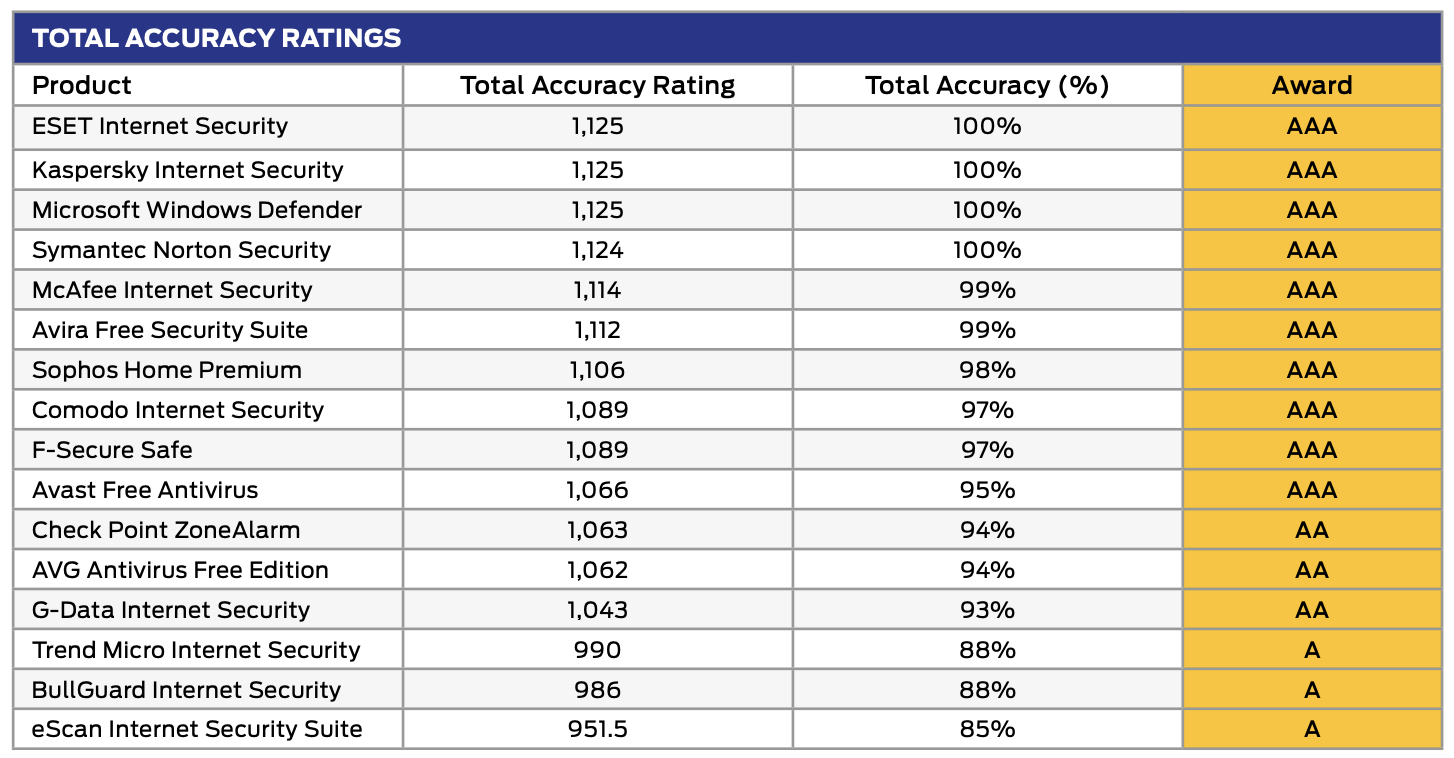
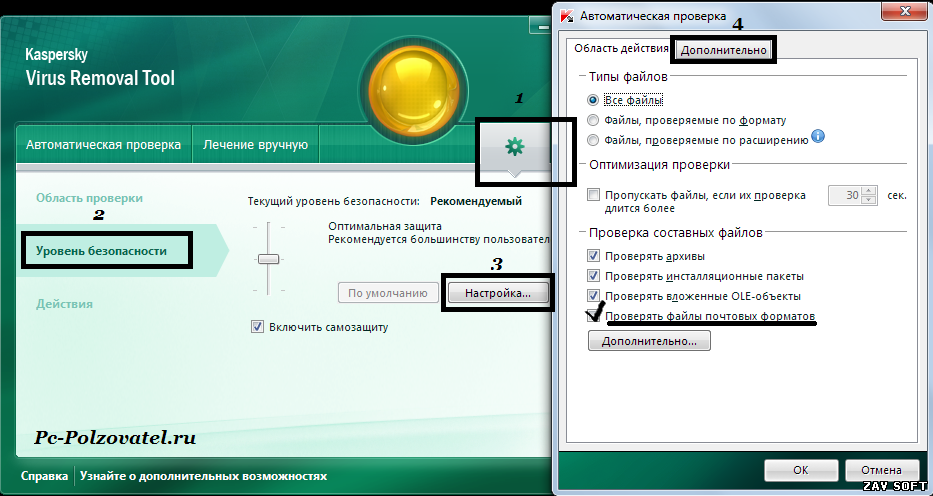
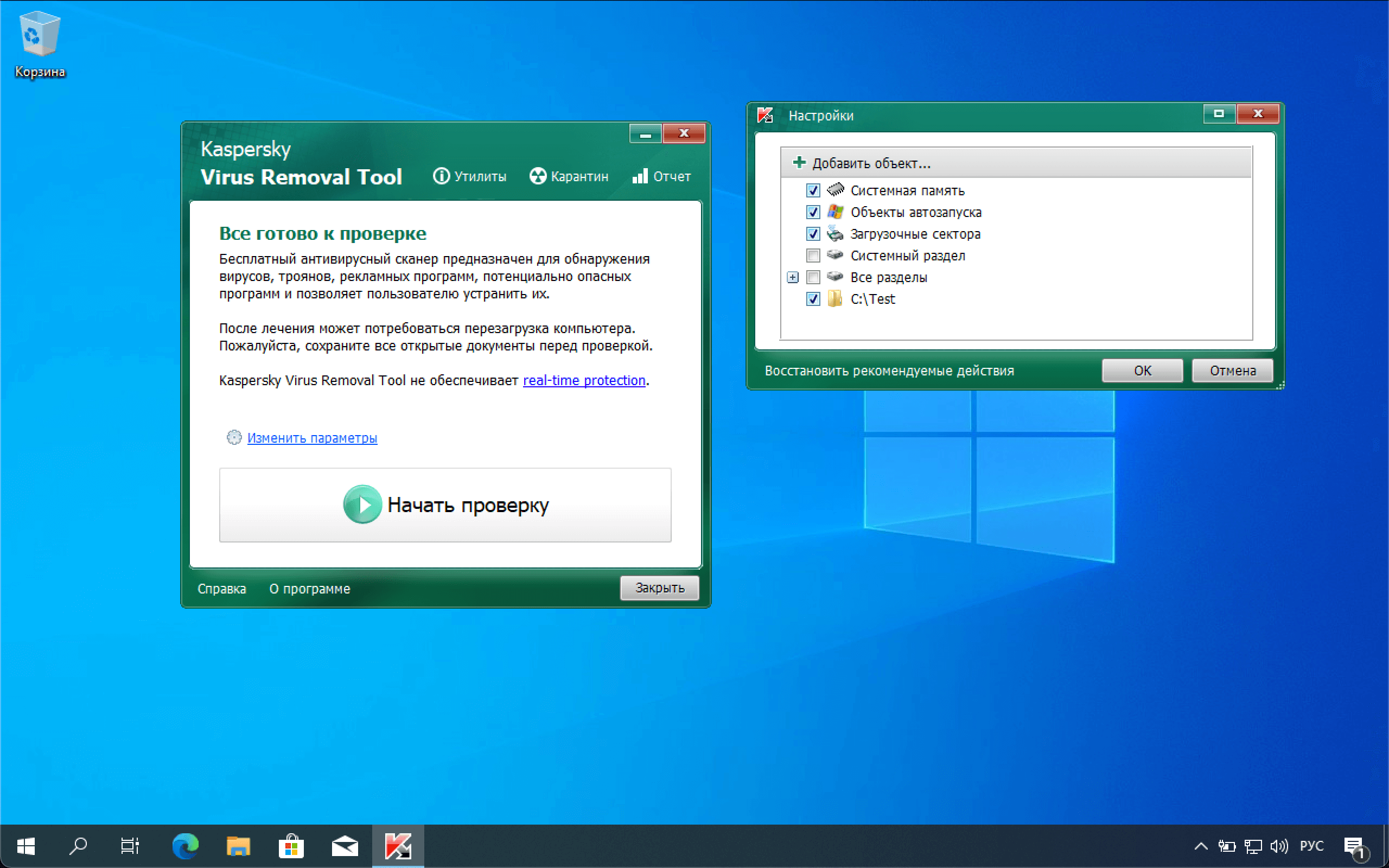
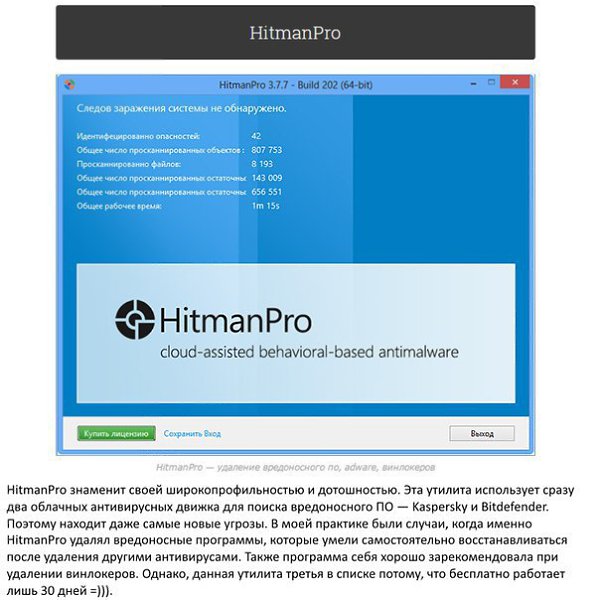
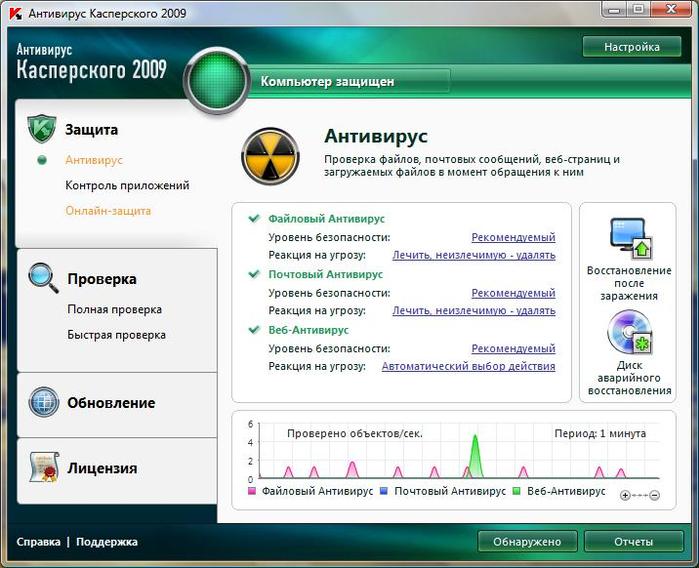
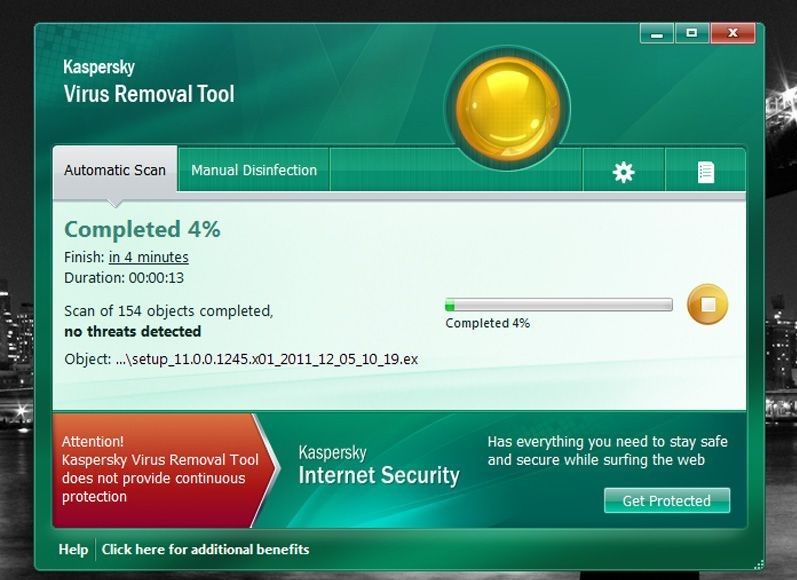














![Лучшая утилита для удаления вирусов по мнению юзеров [2019]](http://wikisovet.ru/wp-content/uploads/c/e/0/ce0dfbdb8def8f839c9943527bce1048.png)